A listajelek pozíciójának vagy a listajelek és a szöveg közötti térköz módosításához finomhangolni kell a listajelek behúzását. Ennek menete:
-
A listajelekre kattintva jelölje ki a listajeleket. A szöveg nem jelenik meg kijelölve.
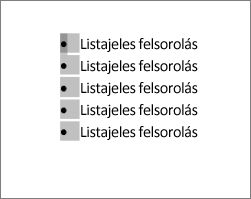
-
Kattintson a jobb gombbal a listára, és válassza a Listabehúzások igazítása parancsot.
-
A listajelek margótól való távolságának módosításához kattintson a Listajel helye mezőben lévő nyilakra, vagy a Szövegbehúzás mezőben lévő nyilakra kattintva módosítsa a listajel és a szöveg közötti távolságot.
A Szám követése legördülő listában válassza a Tab billentyű, a Szóköz vagy a Semmi lehetőséget.
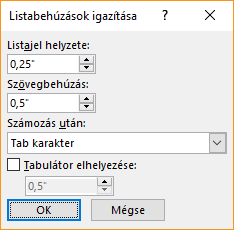
-
Fejezze be a módosításokat, majd kattintson az OK gombra.
Egy listajel behúzásának módosítása
-
Kattintson a módosítani kívánt listajel szövege mellett.
-
A Kezdőlap lap Bekezdés csoportjában kattintson a Többszintű lista elem melletti nyílra, majd válassza a Listaszint módosítása lehetőséget.
-
Válassza ki azt a szintet, ahol a listajelet el szeretné helyezni. Minden szint más listajelstílussal rendelkezik.
Kapcsolódó információ
Ha létrehozott egy dokumentumot az Word asztali ügyfélprogramban, Webes Word megőrzi az elvégzett összes elemet, beleértve a listajelek igazítását is. Sajnos nem tudja finomhangolni a listajelek igazítását a Webes Word.
Ha már rendelkezik a Word asztali verziójával, a használatával finomhangolhatja a listajelek igazítását. Ha nem, most kipróbálhatja vagy megvásárolhatja az Office legújabb verzióját.
Javaslata van ehhez a funkcióhoz kapcsolódóan?
Várjuk az észrevételeit! Tudassa velünk, hogy mi működik jól, ha problémák merülnek fel Word, vagy ha olyan új funkciókkal kapcsolatos ötletei vannak, amelyek javítanák a felhasználói élményt.










